CÓMO RESTABLECER LA CONTRASEÑA DE ROOT DE LINUX OLVIDADA EN REDHAT / CENTOS 4/5/6
Siga los pasos a continuación para Restablecer la contraseña de root olvidada:
Paso: 1 Edite el menú principal
Reinicie el sistema y presione cualquier tecla para interrumpir el proceso de arranque normal para usar el menú antes de que entre en el Sistema Operativo.

Interrumpir el proceso de arranque normal
Después de interrumpir, el sistema de proceso de arranque normal nos permitirá usar el menú para editar el grub para que podamos recuperar la contraseña de root.

Editar el Menú de GRUB
Como podemos ver el sistema es que nos permite editar el menú, presione el botón «e». Así que presiona » e » para ir al siguiente paso.
Nota :- Si ha protegido su GRUB con contraseña, le pedirá que presione » p «para ingresar la contraseña para desbloquear el GRUB y luego le permitirá editar el menú presionando»e».
Paso: 2 Edite el argumento del Núcleo

Editar el Argumento del Núcleo
Después del menú principal, ahora nos movemos a una nueva página donde tenemos que editar el argumento del núcleo pulsando «e», como podemos ver en la instantánea de arriba, el argumento del núcleo está allí en la segunda línea.
Nota : – Podemos mover el cursor por flecha ARRIBA y abajo en el teclado.
Por lo tanto, seleccione la segunda línea seleccionada anteriormente en la instantánea y presione «e» para editar el argumento del núcleo.

Argumento Ketnel Editado
Como podemos ver después de editar el argumento del núcleo, podemos hacer cambios en la línea.
Lea también:
CÓMO CONFIGURAR/CAMBIAR LA CONTRASEÑA DEL CARGADOR DE ARRANQUE GRUB EN REDHAT/CENTOS/FEDORA
Paso: 3 Configuración para Arranque en Modo de Usuario Único
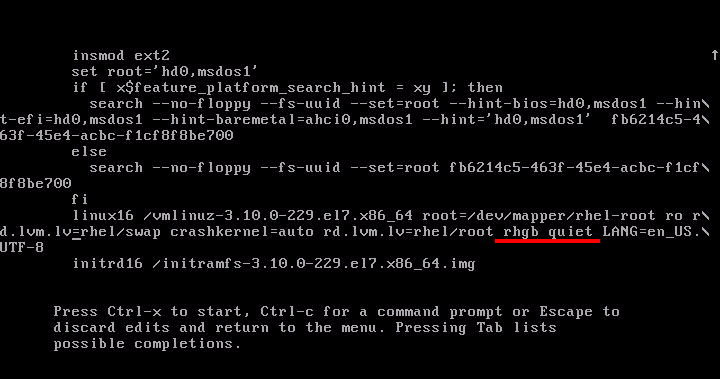
Eliminar «rhgb quiet» e Introducir «single»
Por lo tanto, elimine el rhgb de tipo silencioso único como se muestra en la instantánea anterior y luego presione ENTRAR.

Introduzca el sistema de arranque» sencillo » como Modo de usuario único
Después de realizar cambios, la línea se vería así como se muestra en la instantánea anterior.
Ahora, como se muestra en la instantánea anterior, seleccione la línea del núcleo y presione » b » para arrancar el Sistema Operativo en un Modo de Usuario único.
Ahora se llevará al indicador de shell.
Paso: 4 Establezca la contraseña para Root
En el símbolo del shell, simplemente escriba el siguiente comando para restablecer la contraseña.
$ passwd root # To reset the root password
Producto :

Restablecer contraseña de root
Así es como podemos restablecer la contraseña de root de linux olvidada.




